როგორ გამოვიყენოთ ვარსკვლავები Gmail-ში თქვენი ელფოსტის ორგანიზებისთვის
Miscellanea / / April 06, 2023
როდესაც ყოველდღიურად იღებთ ათობით ელფოსტას Gmail-ზე, მათი ორგანიზება შეიძლება დამღლელი და შრომატევადი გახდეს. ყოველთვის შეგიძლია გამოიყენეთ ნაგულისხმევი ეტიკეტები ან შექმენით ახლები მნიშვნელოვანი ელფოსტის მოსაწყობად. მაგრამ გრძელვადიან პერსპექტივაში ის არაპროდუქტიული ხდება. Gmail-ს გააჩნია თქვენი ელფოსტის ორგანიზების კიდევ ერთი კარგი გზა. აი, როგორ შეგიძლიათ გამოიყენოთ ვარსკვლავები Gmail-ში, რათა ადვილად თვალყური ადევნოთ თქვენს შესაბამის ელფოსტას.

ელფოსტაზე ვარსკვლავის დამატება უმარტივესი გზაა დესკტოპზე და მობილურზე საჭირო წერილების ორგანიზებისთვის. ყვითელი ვარსკვლავის დამატების გარდა, შეგიძლიათ ელ.წერილი მონიშნოთ, როგორც ლურჯი ვარსკვლავი, მწვანე ჩეკი, მეწამული შეკითხვა და ნაგულისხმევი ვარიანტების მორგებაც კი. მოდით შევამოწმოთ იგი მოქმედებაში.
დაამატეთ ვარსკვლავი ელფოსტას
შეგიძლიათ დააჭიროთ ვარსკვლავის ხატულას ელ.ფოსტის გვერდით და იგივე შეამოწმოთ გამოყოფილი მენიუდან "ვარსკვლავური" Gmail-ის გვერდითა ზოლში. მიჰყევით ქვემოთ მოცემულ ნაბიჯებს.
Ნაბიჯი 1: ეწვიეთ Gmail-ს ვებ ბრაუზერში და შედით თქვენი ანგარიშის დეტალებით.
ეწვიეთ Gmail-ს ვებში
ნაბიჯი 2: აირჩიეთ ვარსკვლავის ხატულა ელფოსტის გვერდით.

ნაბიჯი 3: დააწკაპუნეთ „ვარსკვლავებით“ შემოსულებში Gmail-ის გვერდითი ზოლიდან და შეამოწმეთ თქვენი მნიშვნელოვანი ელფოსტა ერთ ადგილას.

გამოიყენეთ Gmail მობილური აპლიკაციები
Gmail გაძლევთ საშუალებას მონიშნოთ ელფოსტა მობილური აპების გამოყენებითაც. Gmail iPhone-ისთვის და Android-ისთვის გთავაზობთ იდენტურ მომხმარებლის ინტერფეისს, რომ მარტივად მართოთ თქვენი ელ.წერილები ტელეფონებიდან. აი, როგორ შეგიძლიათ ამის გაკეთება.
Ნაბიჯი 1: გახსენით Gmail iPhone ან Android-ზე.
მიიღეთ Gmail iPhone-ისთვის
მიიღეთ Gmail Android-ისთვის
ნაბიჯი 2: შეეხეთ ვარსკვლავის ხატულას ელფოსტის გვერდით.

ნაბიჯი 3: თქვენი საყვარელი ელფოსტის შესამოწმებლად, შეეხეთ ჰამბურგერის მენიუს ზედა მარცხენა კუთხეში და შეეხეთ ვარსკვლავით.
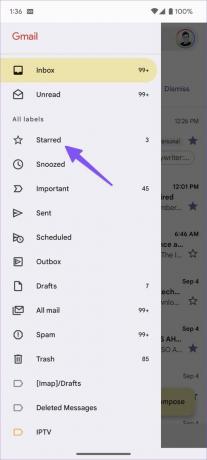
გამოიყენეთ სხვადასხვა ვარსკვლავის სტილი
Gmail-ში ვარსკვლავით მონიშნული შემომავალი დროთა განმავლობაში შეიძლება ხალხმრავლობა იყოს. სტანდარტული ყვითელი ვარსკვლავის გარდა, შეგიძლიათ აირჩიოთ სხვადასხვა ფერის ვარიანტები, იასამნისფერი-კითხვა, წითელი ზოლი, მწვანე-ჩეკი და სხვა. შევამოწმოთ ისინი.
Ნაბიჯი 1: ეწვიეთ Gmail ვებსაიტს ბრაუზერში თქვენს კომპიუტერში და შედით თქვენი Google ანგარიშის დეტალებით.
ეწვიეთ Gmail-ს ვებში
ნაბიჯი 2: დააწკაპუნეთ ვარსკვლავის ხატულაზე თანმიმდევრულად და გადაიტანეთ ვარსკვლავების ტიპებს შორის.

ნაბიჯი 3: როდესაც თქვენ ეწვევით ვარსკვლავით შემოსულებს გვერდითი ზოლიდან, შეგიძლიათ შეამოწმოთ სხვადასხვა ტიპის ვარსკვლავი. ადვილია მათი გამოყოფა სტანდარტული ვარსკვლავიანი ელფოსტისგან.
სამწუხაროდ, Gmail-ის მობილურ აპებზე სხვადასხვა ტიპის ვარსკვლავის გამოყენების გზა არ არსებობს.
Gmail-ზე ვარსკვლავის სტილების მორგება
ნაგულისხმევად, Gmail გთავაზობთ ოთხი ვარსკვლავის სტილს. თუ ნაგულისხმევი ვარიანტები არ არის საკმარისი თქვენთვის, გადადით Gmail-ის პარამეტრებში მეტი სტილის დასამატებლად. მიჰყევით ქვემოთ მოცემულ ნაბიჯებს ცვლილებების შესატანად.
Ნაბიჯი 1: გადადით Gmail-ზე ვებ ბრაუზერში, შედით თქვენი ანგარიშის დეტალებით და აირჩიეთ პარამეტრების მექანიზმი ზედა მარჯვენა კუთხეში.

ნაბიჯი 2: დააჭირეთ ღილაკს "ყველა პარამეტრის ნახვა".

ნაბიჯი 3: ზოგადი სექციიდან გადადით "ვარსკვლავებზე".
ნაბიჯი 4: თქვენ იპოვით ვარსკვლავებს, რომლებიც გამოიყენება და არ გამოიყენება მენიუდან.

ნაბიჯი 5: გადაიტანეთ ვარსკვლავები სიებს შორის. ვარსკვლავები ბრუნავს ქვემოთ ნაჩვენები თანმიმდევრობით, როდესაც დააწკაპუნებთ თანმიმდევრულად. იმისათვის, რომ გაიგოთ ვარსკვლავის სახელი საძიებლად, გადაიტანეთ მაუსი სურათზე.
თქვენ ასევე შეგიძლიათ აირჩიოთ ვარსკვლავები ნაგულისხმევი წინასწარ დაყენებიდან. გადადით ქვემოთ და დააჭირეთ ღილაკს "ცვლილების შენახვა".

დააწკაპუნეთ ვარსკვლავის ხატულაზე თანმიმდევრულად და გადაახვიეთ დაყენებულ სტილებს. თქვენ შეგიძლიათ შეამოწმოთ ვარსკვლავის სხვადასხვა სტილი მხოლოდ Gmail დესკტოპზე. იგივე გამოჩნდება, როგორც სტანდარტული ვარსკვლავის ხატულა Gmail-ის მობილურ აპებზე.
ავტომატურად დაამატეთ ვარსკვლავი Gmail-ის შემოსულებში
თქვენ შეგიძლიათ ავტომატურად დაამატოთ ვარსკვლავი Gmail-ის შემოსულებში ფილტრების გამოყენებით. თქვენ აღარ გჭირდებათ ვარსკვლავების დამატება კონკრეტულ ელფოსტაზე ხელით. აი, როგორ შეგიძლიათ ამის გაკეთება.
Ნაბიჯი 1: ეწვიეთ Gmail-ს ვებში და აირჩიეთ „ძიების ოფციის ჩვენება“ ზედა.

ნაბიჯი 2: შეიყვანეთ ელფოსტის მისამართი, თემა, სიტყვები და ა.შ. არსებული ან მომავალი ელფოსტის გასაფილტრად.
ნაბიჯი 3: აირჩიეთ ღილაკი "ფილტრის შექმნა".

ნაბიჯი 4: ჩართეთ გამშვები პუნქტი "ვარსკვლავით" და დააჭირეთ ღილაკს "ფილტრის შექმნა".

ამ ფილტრის შექმნის შემდეგ, როდესაც მიიღებთ ელფოსტას, რომელიც აკმაყოფილებს ყველა პირობას, Gmail ავტომატურად დაამატებს ვარსკვლავს და გაუგზავნის მას ვარსკვლავით შემოსულებში. თქვენ შეგიძლიათ შექმნათ იმდენი ფილტრი, რამდენიც გსურთ და მთლიანად ავტომატიზირდეთ თქვენი Gmail შემოსულები ვარსკვლავების გამოყენებით.
თუმცა არსებობს ორი შეზღუდვა. თქვენ არ შეგიძლიათ შექმნათ Gmail ფილტრები მობილურზე. სერვისი არ მოგცემთ საშუალებას მივანიჭოთ ვარსკვლავის სხვა სტილები, როგორიცაა ლურჯი ვარსკვლავი, იასამნისფერი კითხვა, მწვანე ვარსკვლავი და სხვა.
მოაწყეთ თქვენი ელ.წერილები პროფესიონალის მსგავსად
თქვენ ყოველთვის შეგიძლიათ გამოიყენოთ Gmail საძიებო მენიუ შესაბამისი ელფოსტის საპოვნელად. ვარსკვლავები გადაიყვანეთ მთელი ელ.ფოსტის ორგანიზაცია შემდეგ დონეზე. როგორ გეგმავთ ვარსკვლავების გამოყენებას Gmail-ში? გააზიარეთ თქვენი უპირატესობა ქვემოთ მოცემულ კომენტარებში.
ბოლოს განახლდა 2022 წლის 05 სექტემბერს
ზემოთ მოყვანილი სტატია შეიძლება შეიცავდეს შვილობილი ბმულებს, რომლებიც დაგეხმარებათ Guiding Tech-ის მხარდაჭერაში. თუმცა, ეს არ იმოქმედებს ჩვენს სარედაქციო მთლიანობაზე. შინაარსი რჩება მიუკერძოებელი და ავთენტური.
Დაწერილია
პართი შაჰი
პართი ადრე მუშაობდა EOTO.tech-ზე, რომელიც აშუქებდა ტექნიკურ სიახლეებს. ის ამჟამად მუშაობს Guiding Tech-ში, წერს აპლიკაციების შედარების, გაკვეთილების, პროგრამული რჩევებისა და ხრიკების შესახებ და ღრმად ჩაყვინთვის iOS, Android, macOS და Windows პლატფორმებზე.



